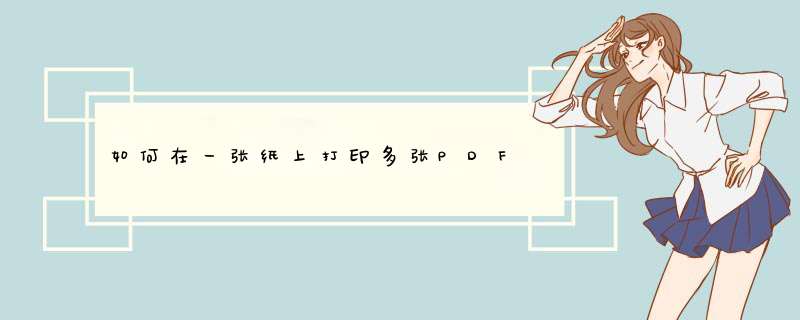
如何在一张纸上打印多张PDF呢?下面我来教大家。
01首先,我们打开我们的电脑,然后我们打开我们电脑上面的一个PDF文档,之后我们点击文件;
02 03d出的界面,我们点击多页;
04d出的界面,我们点击每张纸打印的页数后面自定义边上的下拉箭头,d出的界面,我们根据我们的需求点击选择多少页;
05最后,我们就可以点击打印了,这样就在一张纸上打印多张PDF了。
先调整页面格式再选择打印,步骤如下:
1、打开PDF文件,选择左上角的“文件”下拉框,然后选择打印;
2、或直接单击PDF文件右上方的打印机图标;
3、从打印机设置界面跳出后,在“调整页面大小和处理页面”列中选择“多页”;
4、选择“多页”后,根据需要选择“每张纸右边的页数”选项,并且预览界面显示在右侧;
5、若要每张纸打印四页,请在“每张纸数”右侧的下拉框中选择4,若要其它数量,则填其它就好,其它的设置也在这页,可根据自己的需求调整。
6、所有格式调好后,即可按下方的打印就好。当然,前提是电脑有连打印机。
欢迎分享,转载请注明来源:内存溢出

 微信扫一扫
微信扫一扫
 支付宝扫一扫
支付宝扫一扫
评论列表(0条)